电脑版剪映打开预览轴的方法
2023-07-12 14:15:07作者:极光下载站
剪映这款软件被非常多小伙伴使用,大家会通过该软件制作有趣的视频,以及将一些视频素材制作成短视频进行发布和导出,当我们在剪映中制作好视频之后,想要全局预览一下制作完成的成果,那么我们可以将预览轴打开进行查看,当你将预览轴打开之后,我们可以通过预览轴在视频轨道上进行随意的移动查看自己制作好的视频画面效果,那么我们就可以不用拖动时间轴线进行查看了,那么如何将预览轴功能打开呢,下方是小编给大家整理的关于这个问题的具体操作方法,需要的小伙伴可以看看,希望对大家有所帮助。
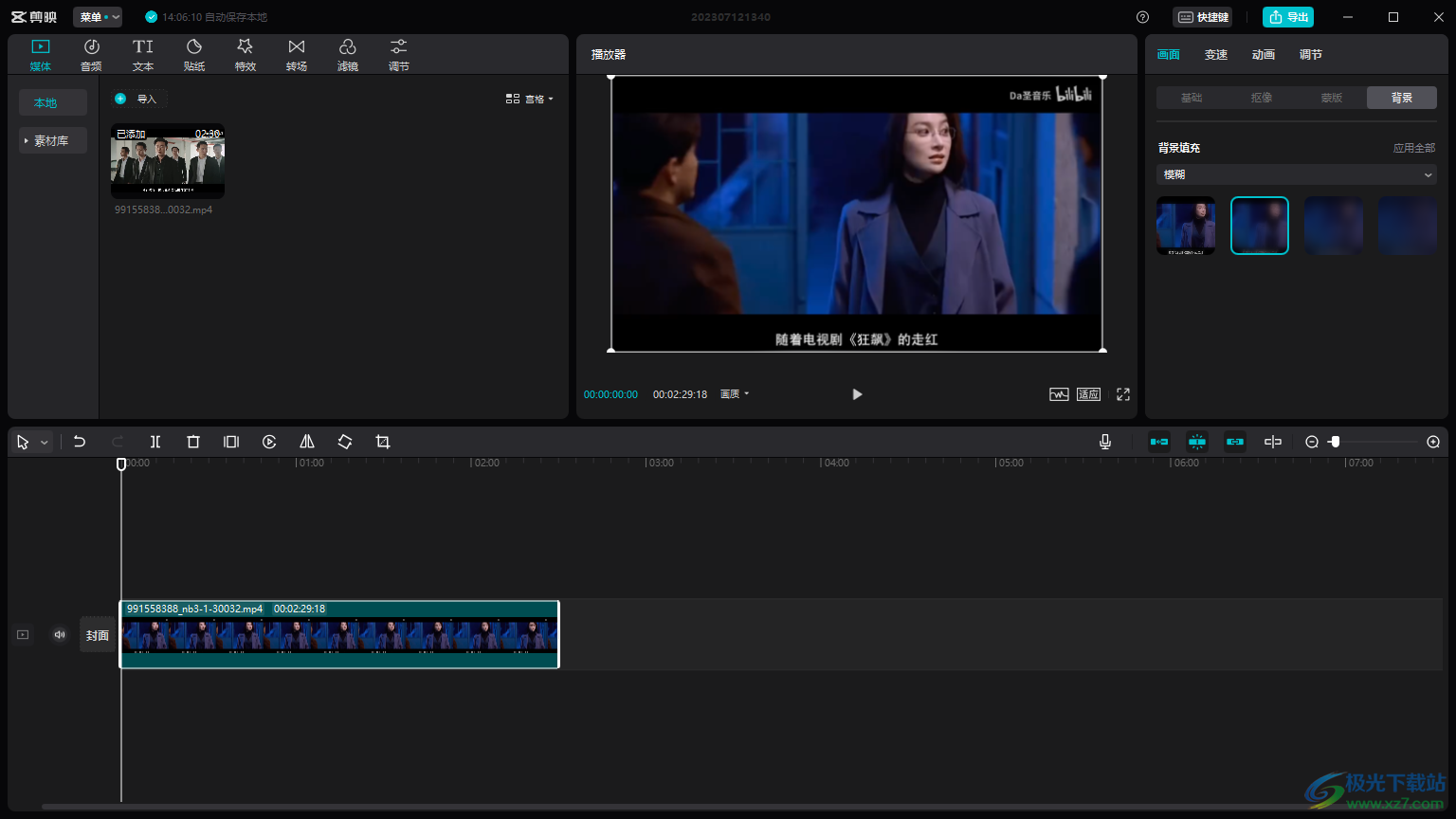
方法步骤
1.打开了剪映之后,在主页面中将【开始创作】按钮点击一下进入到页面中。
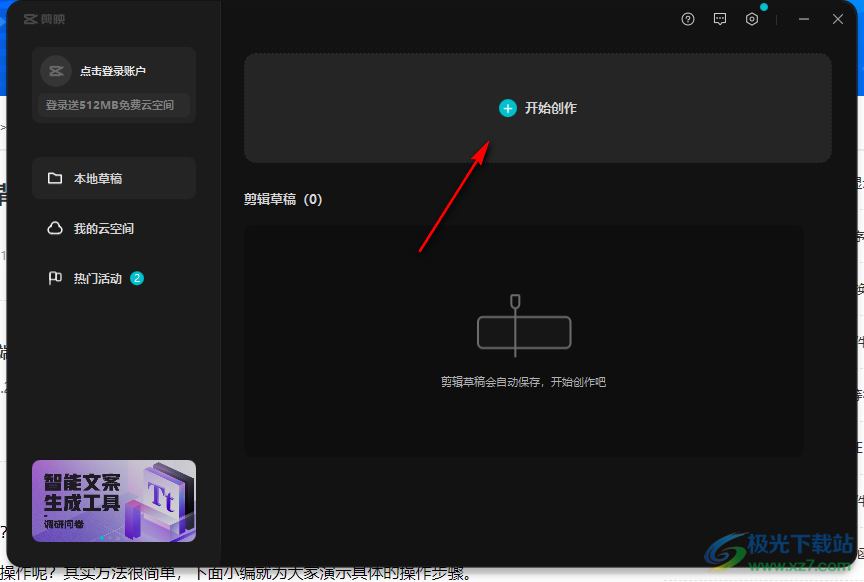
2.接着,我们在操作页面左侧的窗口中,通过【导入】按钮将自己需要的视频素材到操作界面中。

3.导入到剪映中的视频素材需要使用鼠标左键拉动视频到下方的视频轨道上显示出来,如图所示。
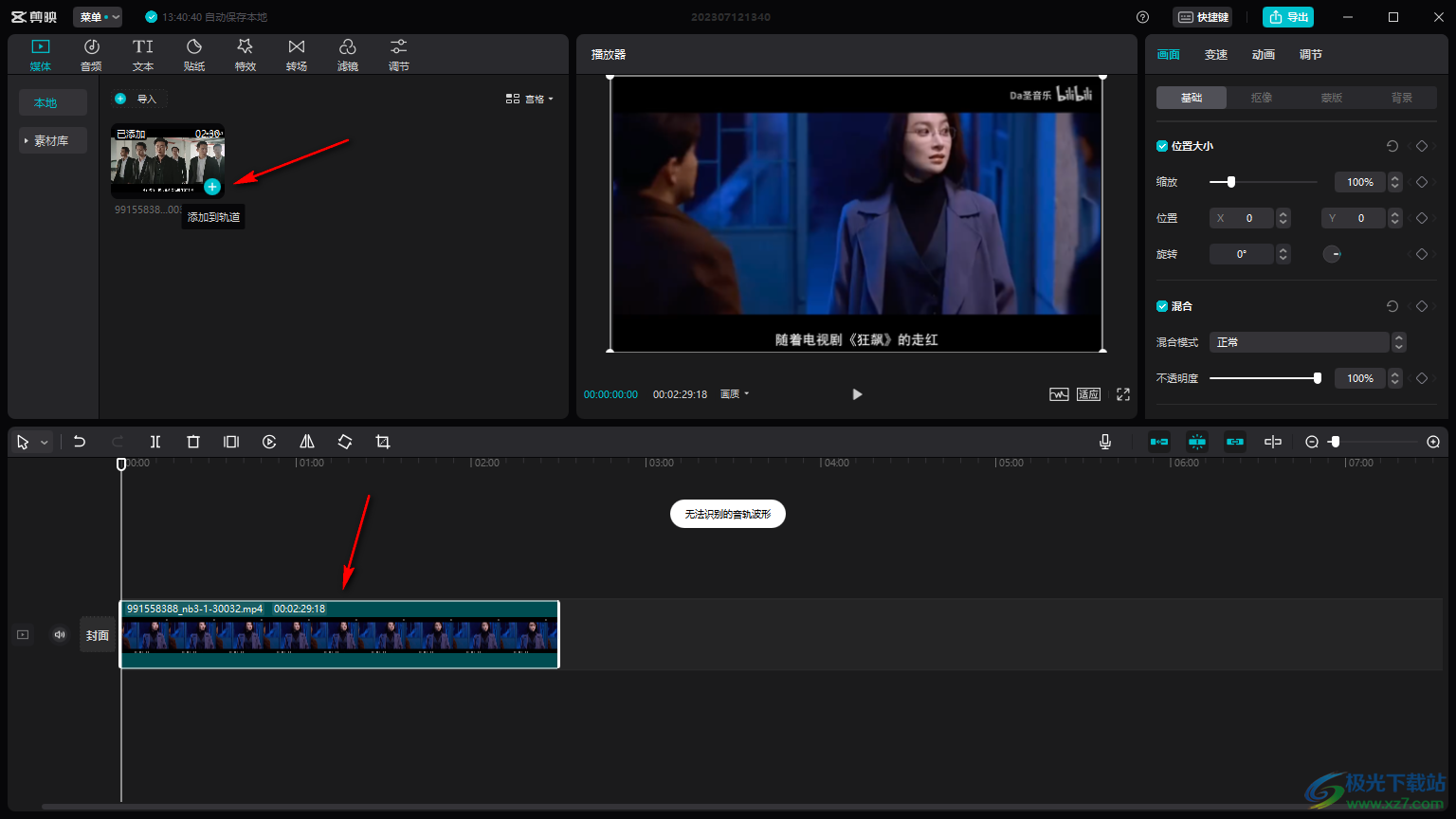
4.随后,我们可以在轨道上方的工具栏中找到【打开预览轴】功能图标,将该图标用鼠标左键进行点击打开。
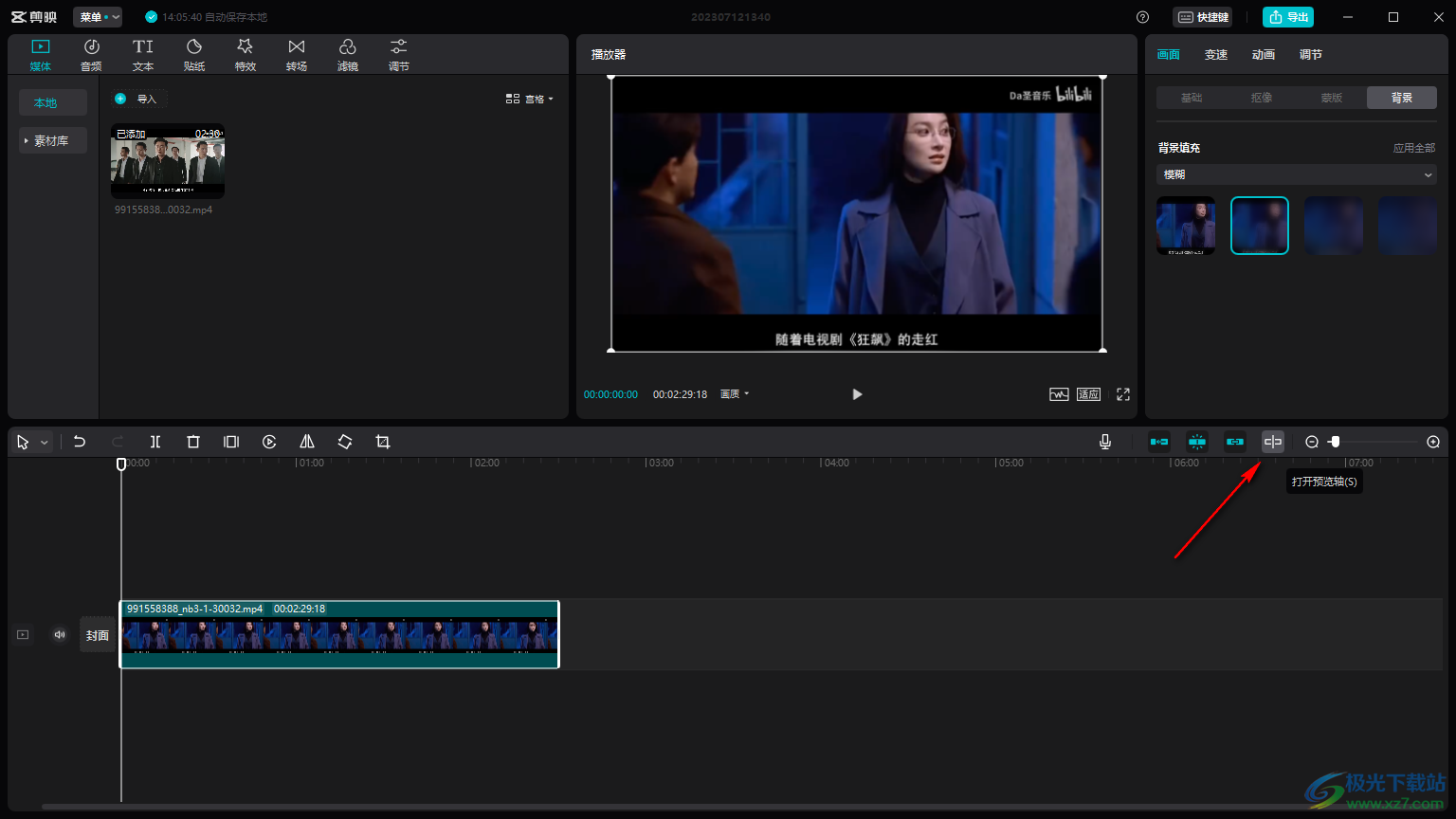
5.之后在轨道上就会出现一个黄色的预览轴线条,我们直接用鼠标在轨道上进行来回移动,那么就会查看到视频播放效果,当你想要关闭预览轴的时候,再点击预览轴图标即可关闭。
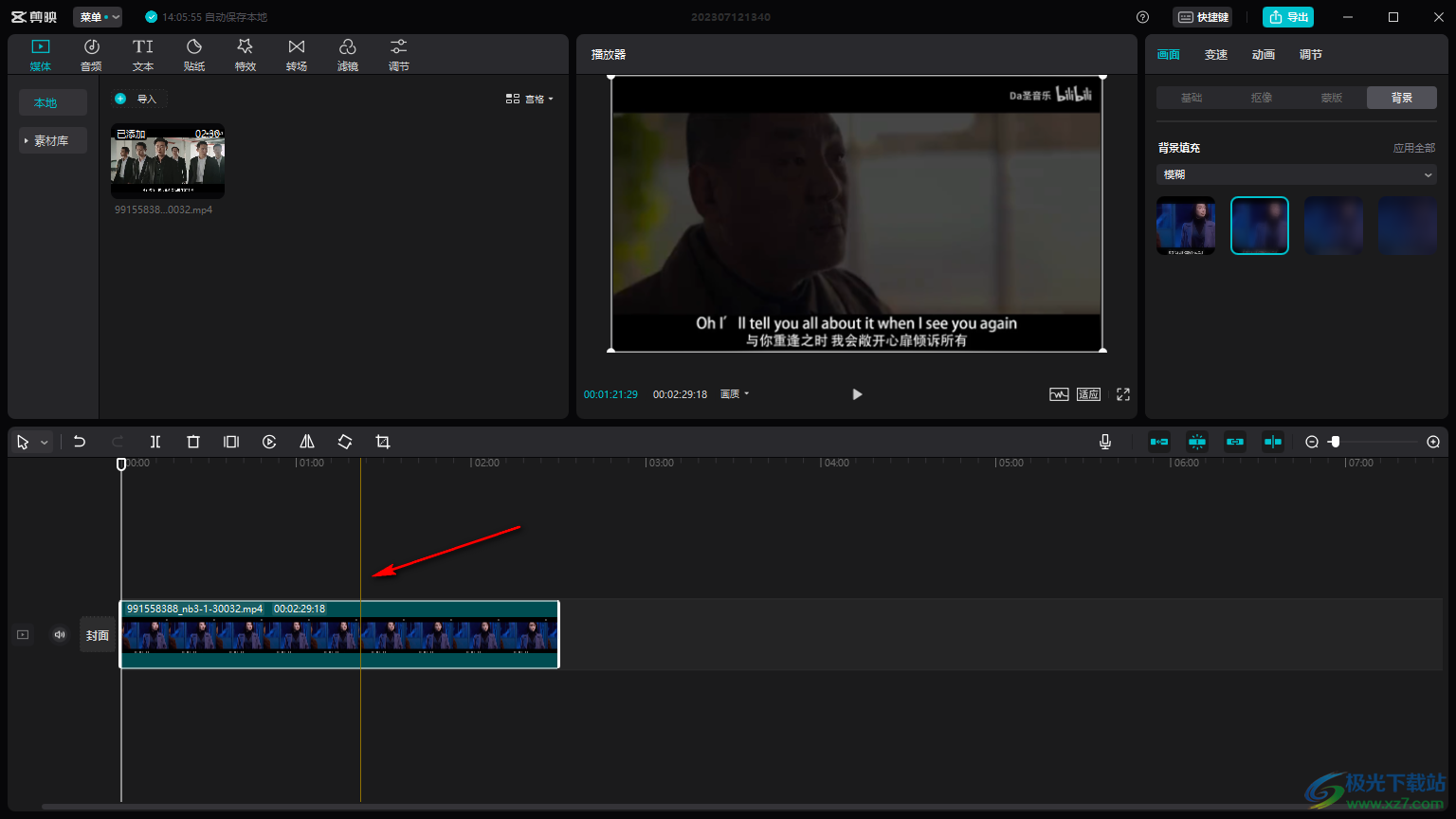
以上就是关于如何使用剪映打开预览轴的具体操作方法,将预览轴打开之后,可以通过预览轴进行快速的预览自己制作好的视频素材,而打开预览轴功能直接在轨道上方的工具栏中即可打开,感兴趣的话可以操作试试。
